- ओपेरा एक लोकप्रिय वैकल्पिक ब्राउज़र है जिसे लाखों उपयोगकर्ताओं ने अपना डिफ़ॉल्ट ब्राउज़र बना लिया है।
- विंडोज 11 में अपने डिफ़ॉल्ट ब्राउज़र को सेट करना जटिल हो सकता है, सौभाग्य से उपयोगकर्ता ब्राउज़र के भीतर सेटिंग्स से ओपेरा को आसानी से अपना डिफ़ॉल्ट बना सकते हैं।
- कुछ उपयोगकर्ताओं ने ओपेरा को अपने डिफ़ॉल्ट ब्राउज़र के रूप में सेट करने में असमर्थ होने के साथ समस्याओं की सूचना दी है।
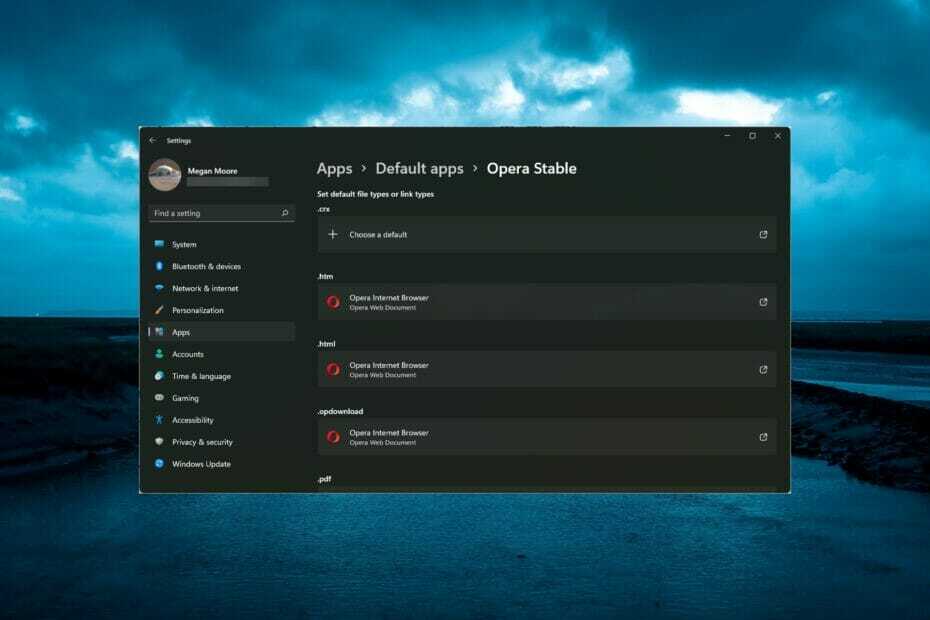
ओपेरा लाखों लोगों के लिए डिफ़ॉल्ट ब्राउज़र बन गया है। इसकी गति, प्रदर्शन और अनुकूलन योग्य उपयोगकर्ता-इंटरफ़ेस कई उपयोगकर्ताओं के लिए अपील करता है।
क्रोमियम इंजन के आधार पर, ओपेरा उपयोगकर्ताओं को सर्वश्रेष्ठ ब्राउज़िंग अनुभव देने के लिए कई सुविधाओं के साथ बेहद विश्वसनीय और सुरक्षित है।
कुछ उपयोगकर्ताओं ने बताया है कि वे विंडोज 11 में ओपेरा को अपने डिफ़ॉल्ट ब्राउज़र के रूप में सेट नहीं कर सकते हैं। यह जांचना सुनिश्चित करें कि क्या आपके पास ब्राउज़र का नवीनतम संस्करण स्थापित है ओपेरा वेबसाइट पर जाकर. यदि आप ओपेरा को अपने डिफ़ॉल्ट ब्राउज़र के रूप में सेट नहीं कर सकते हैं तो नीचे दिए गए समाधानों का पालन करें।
मैं अपने डिफ़ॉल्ट ब्राउज़र को किसी अन्य ब्राउज़र से Opera में कैसे बदलूँ?
- ओपेरा खोलें और क्लिक करें हे ऊपरी दाएं कोने में लोगो, फिर क्लिक करें समायोजन.
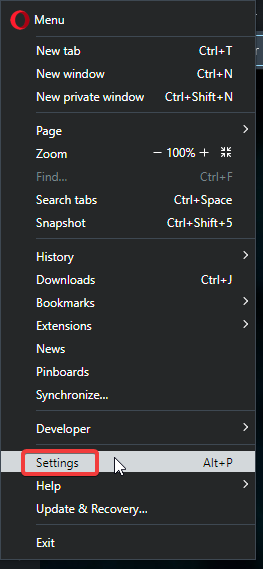
- नीचे स्क्रॉल करें डिफ़ॉल्ट ब्राउज़र.
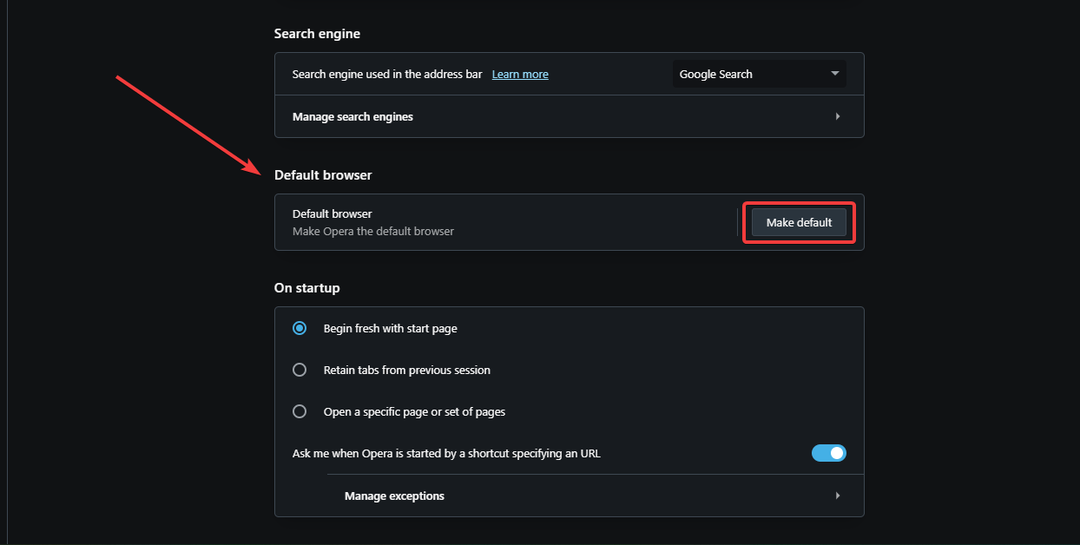
- चुनना डिफ़ॉल्ट बनाना.
कई विंडोज़ उपयोगकर्ताओं के लिए, माइक्रोसॉफ्ट एज या इंटरनेट एक्सप्लोरर पहले से ही डिफ़ॉल्ट ब्राउज़र होने के लिए तैयार है। इन ब्राउज़रों से ओपेरा में स्विच करना आसान है। यदि आप किसी अन्य ब्राउज़र से बुकमार्क और ब्राउज़िंग डेटा आयात करना चाहते हैं, तो नीचे दिए गए चरणों का पालन करें।
- ओपेरा खोलें और क्लिक करें हे ऊपरी दाएं कोने में लोगो, फिर क्लिक करें समायोजन.
- नीचे स्क्रॉल करें तादात्म्य और चुनें बुकमार्क और सेटिंग आयात करें.
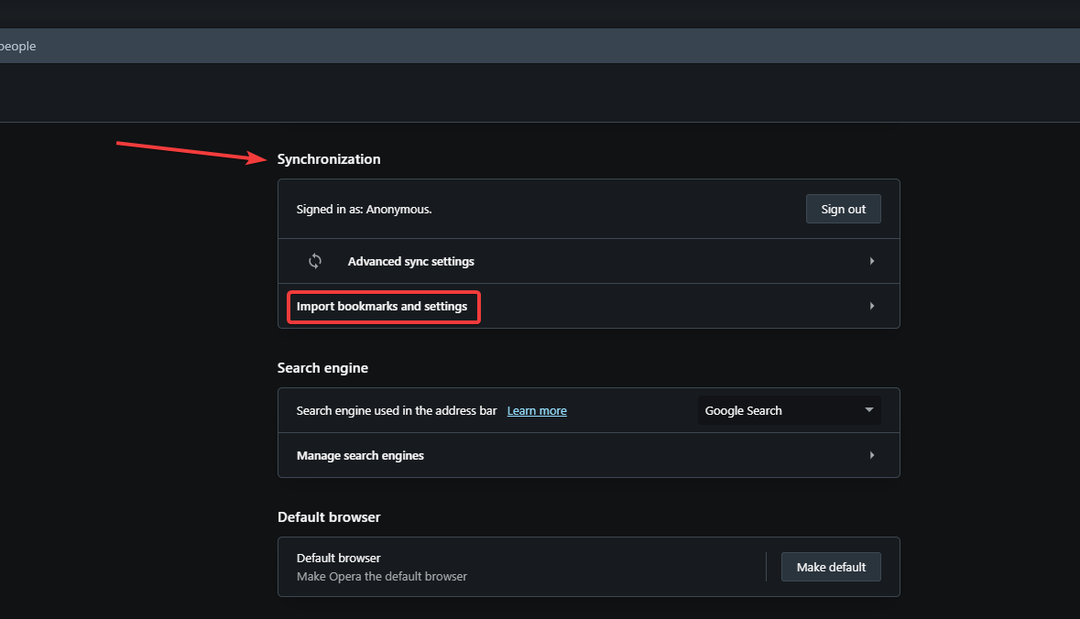
- ड्रॉपडाउन मेनू पर क्लिक करें और चुनें कि किस ब्राउज़र से डेटा आयात करना है, फिर क्लिक करें आयात.
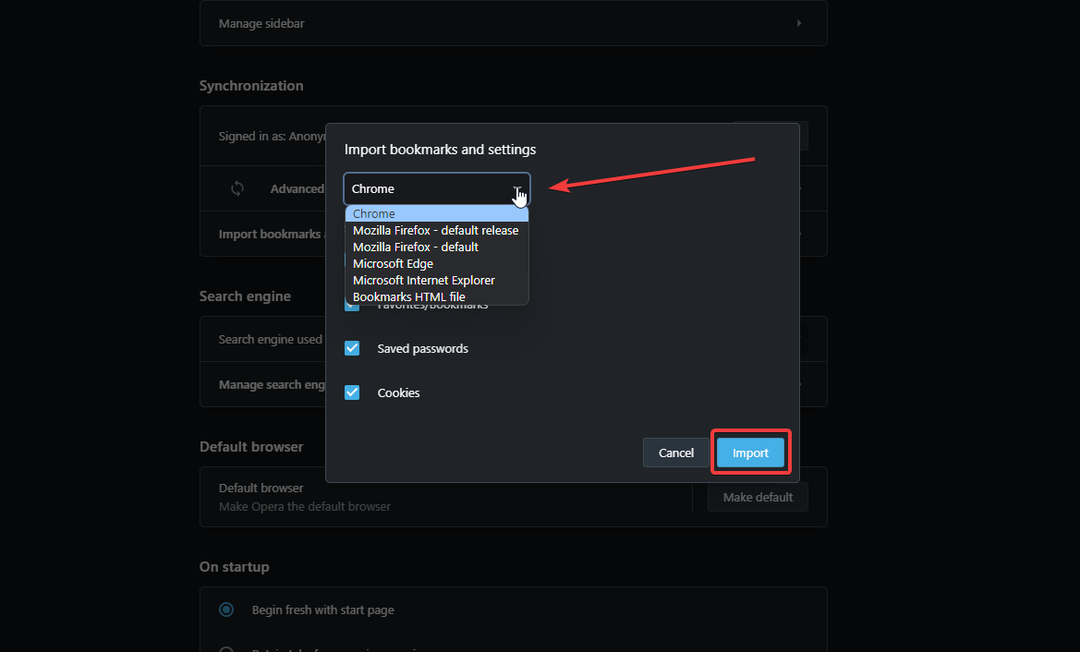
अगर मैं ओपेरा को अपने डिफ़ॉल्ट ब्राउज़र के रूप में सेट नहीं कर सकता तो मैं क्या कर सकता हूँ?
1. ओपेरा को फिर से स्थापित करें
- पर क्लिक करें शुरू करना मेनू और खुला समायोजन.
- चुनना ऐप्स, द ऐप्स और सुविधाएं.

- सर्च बार में ओपेरा खोजें।
- तीन बिंदुओं पर क्लिक करें और फिर चुनें स्थापना रद्द करें.
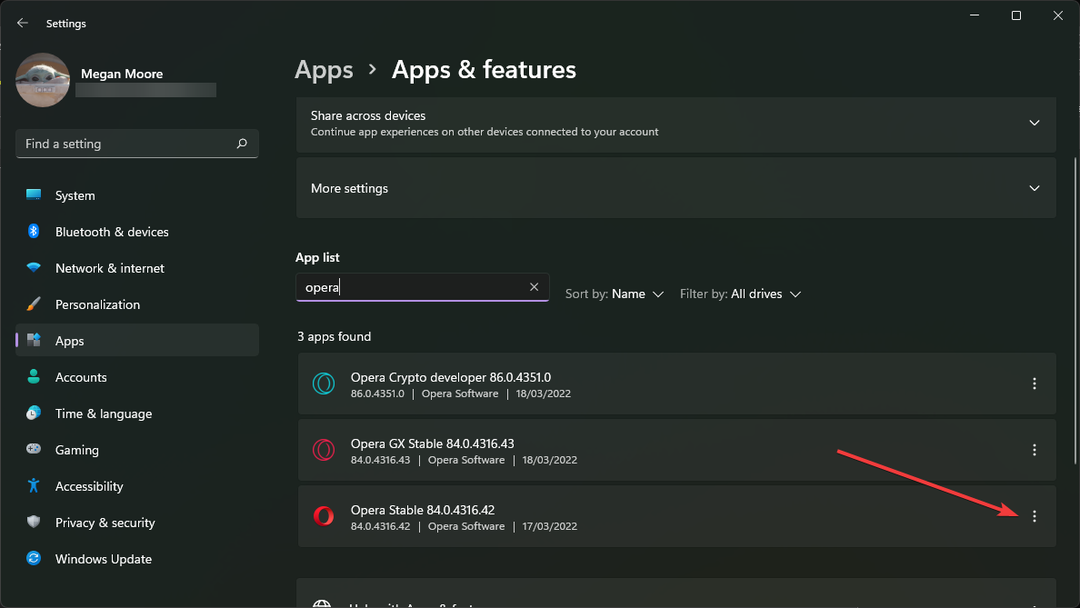
- पॉप-अप में चुनें पुन: इंस्टॉल.
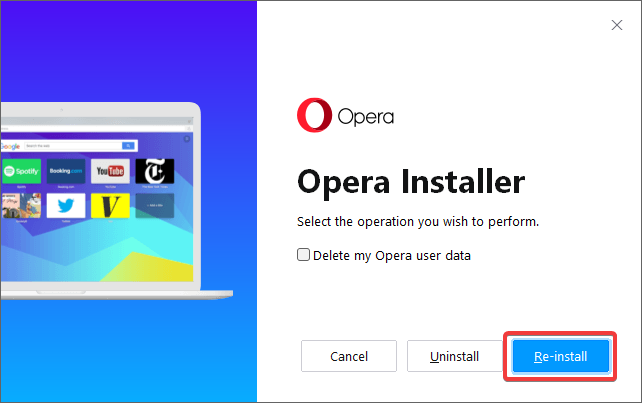
- ओपेरा में पर क्लिक करें हे लोगो, फिर क्लिक करें समायोजन.
- नीचे स्क्रॉल करें डिफ़ॉल्ट ब्राउज़र और चुनें डिफ़ॉल्ट बनाना.
कभी-कभी ब्राउज़र का एक साधारण रीसेट करने से समस्या ठीक हो जाएगी। सौभाग्य से, ओपेरा एक पुनः स्थापित विकल्प प्रदान करता है ताकि उपयोगकर्ताओं को इसे मैन्युअल रूप से करने की आवश्यकता न हो।
2. किसी भिन्न स्थान पर स्थापना रद्द करें और स्थापित करें
- पर क्लिक करें शुरू करना मेनू और खुला समायोजन.
- चुनना ऐप्स, तब ऐप्स और सुविधाएं.

- सर्च बार में ओपेरा खोजें।
- तीन बिंदुओं पर क्लिक करें और फिर चुनें स्थापना रद्द करें.
- पॉप-अप में चुनें स्थापना रद्द करें दोबारा।
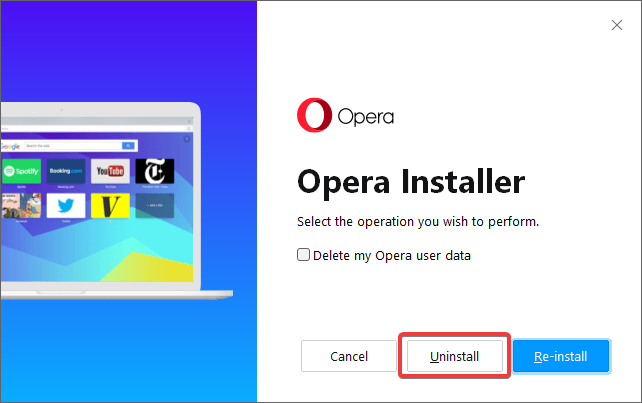
- ओपेरा इंस्टॉलर लॉन्च करें, आप इसे यहां से प्राप्त कर सकते हैं ओपेरा वेबसाइट.
- पर क्लिक करें विकल्प.
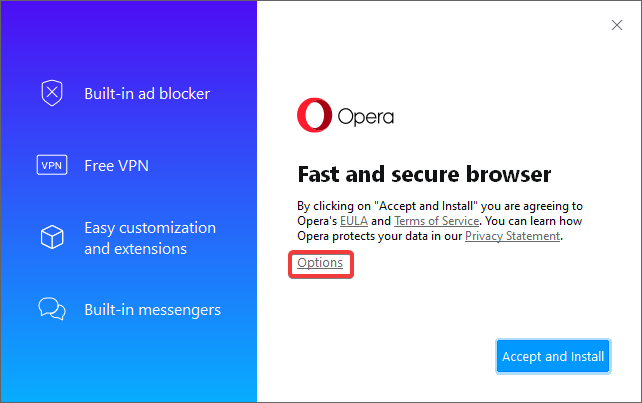
- के पास के लिए स्थापित करें, चुनते हैं इस कंप्यूटर पर सभी उपयोगकर्ता ड्रॉपडाउन मेनू से।
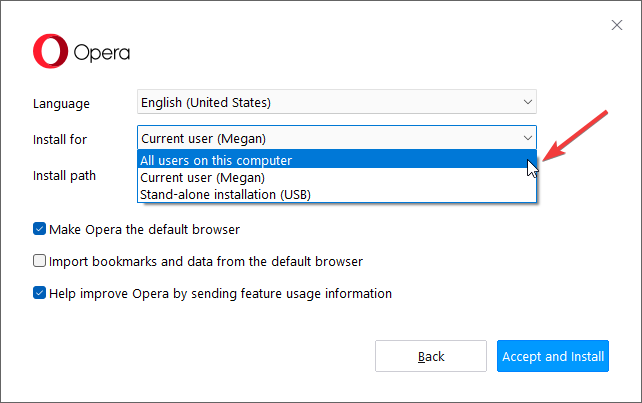
- में पथ स्थापित करें, प्रकार सी:\प्रोग्राम फ़ाइलें\ओपेरा.
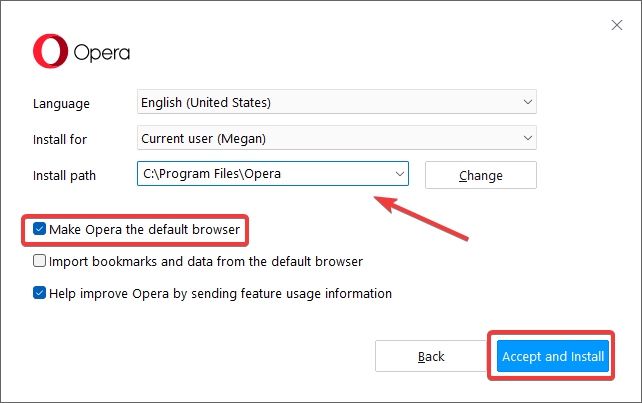
- जाँच करना ओपेरा को डिफ़ॉल्ट ब्राउज़र बनाएं और अनचेक करें डिफ़ॉल्ट ब्राउज़र से बुकमार्क और डेटा आयात करें.
- क्लिक स्वीकार करो और स्थापित करो.
यदि आप ओपेरा की सेटिंग में चेक इन करते हैं, तो इसे ओपेरा को आपके डिफ़ॉल्ट ब्राउज़र के रूप में सूचीबद्ध करना चाहिए। यह समाधान ओपेरा को आपके पीसी पर आपके डिफ़ॉल्ट ऐप्स और प्रोग्राम में उपलब्ध कराना चाहिए।
3. डिफ़ॉल्ट ऐप्स सेटिंग समायोजित करें
- पर क्लिक करें शुरू करना मेनू और खुला समायोजन.
- चुनना ऐप्स, तब डिफ़ॉल्ट ऐप्स.
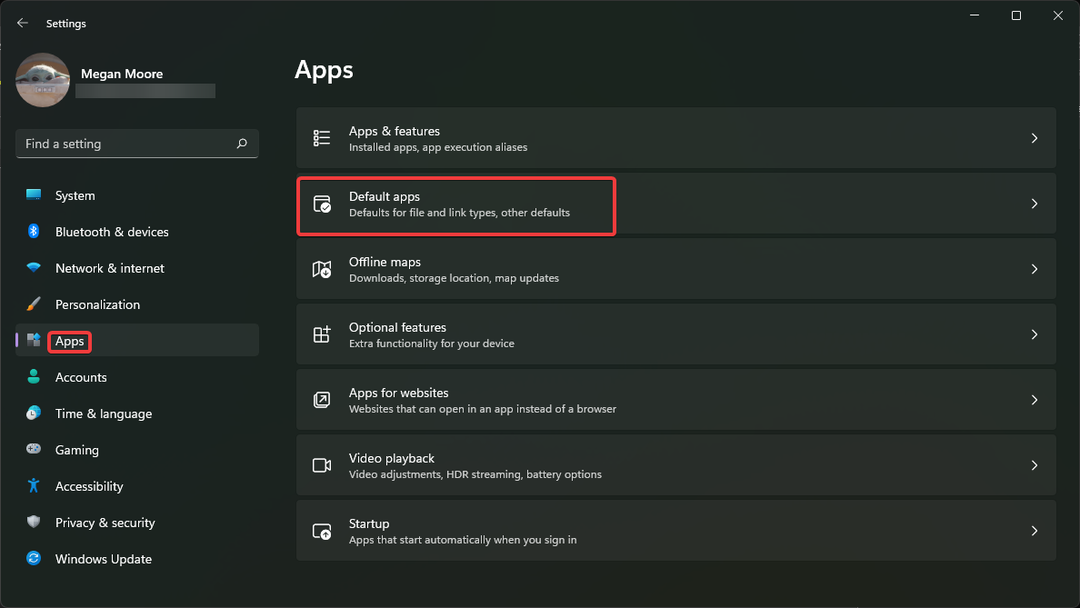
- सर्च बार में ओपेरा सर्च करें और फिर पर क्लिक करें ओपेरा स्थिर.
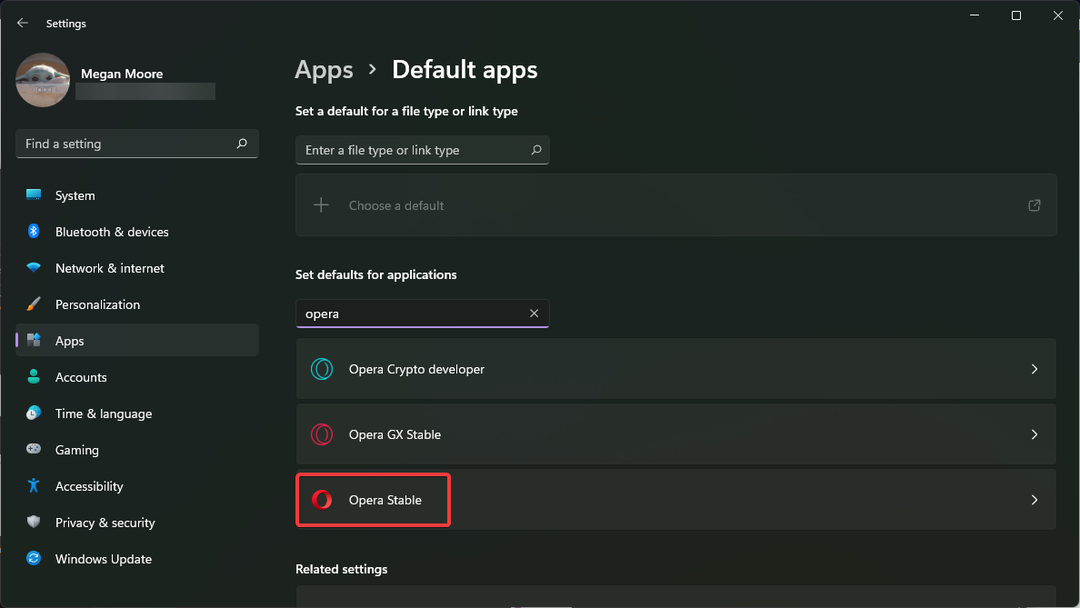
- के माध्यम से जाओ और सेट करें ओपेरा इंटरनेट ब्राउज़र .htm, .html, .shtml, .xht, .xhtml, FTP, HTTP, HTTPS, और किसी अन्य के लिए जिसे आप ओपेरा के लिए डिफ़ॉल्ट चाहते हैं।
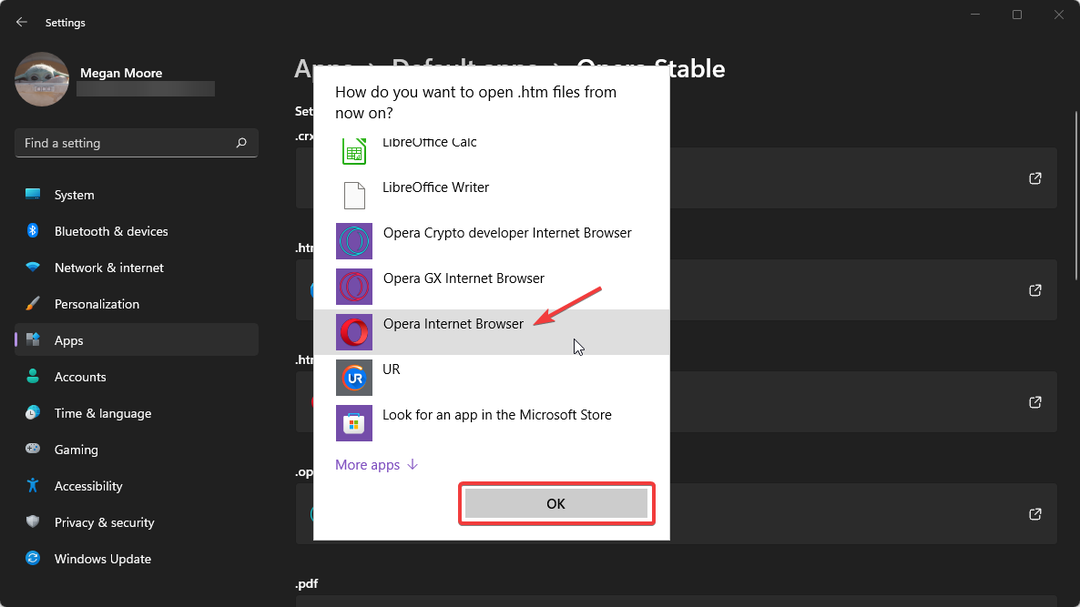
क्या विंडोज 11 में डिफ़ॉल्ट ब्राउज़र को बदलने का कोई आसान तरीका है?
Microsoft ने बदल दिया कि उपयोगकर्ता विंडोज 11 में डिफ़ॉल्ट ऐप्स को कैसे अनुकूलित कर सकते हैं। श्रेणियों के आधार पर डिफ़ॉल्ट ऐप्स को समायोजित करने के बजाय, उपयोगकर्ताओं को एप्लिकेशन की एक सूची के साथ प्रस्तुत किया जाता है।
जब उपयोगकर्ता किसी ऐप का चयन करते हैं, तो यह विभिन्न फ़ाइल प्रकारों और प्रत्येक के लिए डिफ़ॉल्ट ऐप प्रदर्शित करेगा, जिसे उपयोगकर्ता बदल सकते हैं।
यह उपयोगकर्ताओं को उनके डिफ़ॉल्ट ऐप्स पर अधिक नियंत्रण प्रदान करता है, लेकिन यह अधिक कठिन है क्योंकि उपयोगकर्ताओं को प्रत्येक फ़ाइल प्रकार से गुजरना होगा।
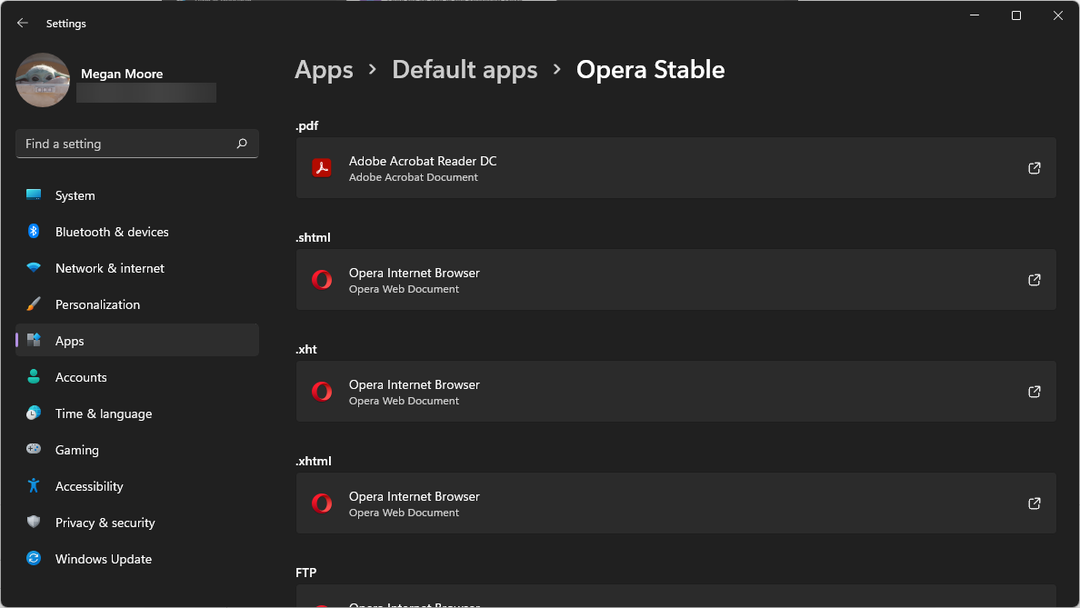
कुछ एप्लिकेशन, जैसे ओपेरा ब्राउज़र, इसे सीधे ऐप्स की सेटिंग से डिफ़ॉल्ट ऐप के रूप में सेट करना आसान बनाते हैं।
हमें उम्मीद है कि ऊपर दिए गए समाधानों में से एक ने ओपेरा को आपके डिफ़ॉल्ट ब्राउज़र के रूप में सेट करने में मदद की। कभी-कभी यह केवल ब्राउज़र को फिर से स्थापित करने की बात होती है, जिसे ओपेरा उपयोगकर्ताओं के लिए आसान बनाता है। यदि आपको ब्राउज़र में अन्य समस्याएं आ रही हैं, जैसे ओपेरा जवाब नहीं दे रहा, इसे ठीक करने के आसान उपाय हैं।
यदि कोई अन्य समाधान ऊपर सूचीबद्ध नहीं है जो आपके लिए काम करता है, तो बेझिझक हमें नीचे टिप्पणी अनुभाग में बताएं।
 अभी भी समस्याएं आ रही हैं?उन्हें इस टूल से ठीक करें:
अभी भी समस्याएं आ रही हैं?उन्हें इस टूल से ठीक करें:
- इस पीसी मरम्मत उपकरण को डाउनलोड करें TrustPilot.com पर बढ़िया रेटिंग दी गई है (इस पृष्ठ पर डाउनलोड शुरू होता है)।
- क्लिक स्कैन शुरू करें Windows समस्याएँ ढूँढ़ने के लिए जो PC समस्याओं का कारण हो सकती हैं।
- क्लिक सब ठीक करे पेटेंट प्रौद्योगिकियों के साथ मुद्दों को ठीक करने के लिए (हमारे पाठकों के लिए विशेष छूट)।
रेस्टोरो द्वारा डाउनलोड किया गया है 0 इस महीने पाठकों।


